Jsme skvělí fanoušci bezplatného on-line rekordéru Apowersoft, takže jsme byli zvědaví, jak srovnává prémiový desktop software. ApowerREC (obvyklá cena 39,95 dolarů za rok) je k dispozici také pro Android a iOS, ale zde se podíváme na verzi pro PC.
Všechno je jasně rozloženo, s velkými ikonami, které zobrazují bubliny při přejíždění a klávesové zkratky. Nejjednodušší je, když stisknete červené tlačítko „Spustit nahrávání“, čímž začnete zachycovat celou obrazovku, ale software je schopen mnohem víc.
Můžete zaznamenat část obrazovky s určitými rozměry nebo vlastní oblastí (ačkoli na rozdíl od některých dalších rekordérů na obrazovce není možnost zvolit aktivní okno pro záznam) a zachytit záběry z webové kamery – buď samotné, nebo obrázek v obraze .
Je také možné nahrávat zvuk – z vašeho systému, z mikrofonu (pro vyprávění), z obou nebo z obou.
Možnosti nahrávání
K dispozici jsou rozsáhlé nástroje pro anotování vašich nahrávek, zatímco jsou zachyceny, všechny jsou přístupné skrze skládanou paletu na pravé straně. Patří mezi ně štětec, zvýrazňovač, šipky, tvary, text a (zvláště užitečné pro konzultace a prezentace) automatický číslovací nástroj, který není něco, co jsme viděli již v softwaru pro nahrávání obrazovky.
Chcete-li odstranit jakékoli poznámky, jednoduše klikněte na šipku zpět. K dispozici je také režim whiteboard pro vytváření rozsáhlejších poznámek, které dočasně změní pozadí na plnou barvu.
ApowerREC také obsahuje nástroj pro snímky obrazovky (přístupný prostřednictvím nabídky Nástroje), který umožňuje vybrat oblast obrazovky, aplikovat poznámky a popisky a buď uložit výsledný obrázek nebo jej připnout na obrazovku. Je to dobře promyšlené doplnění.
Obrázek 1 ze 4
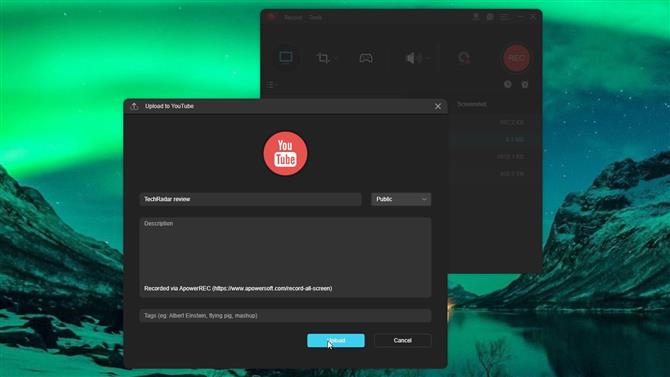
Obrázek 2 ze 4
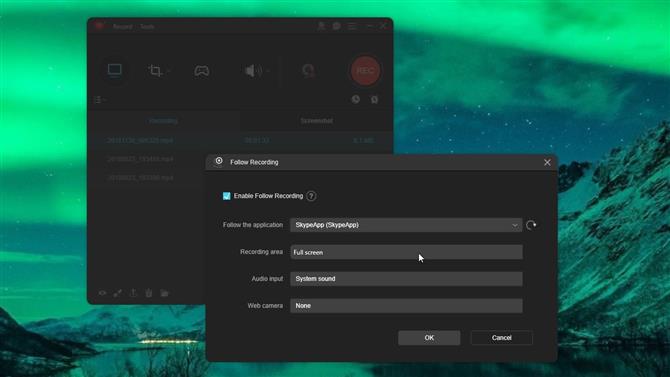
Obrázek 3 z 4
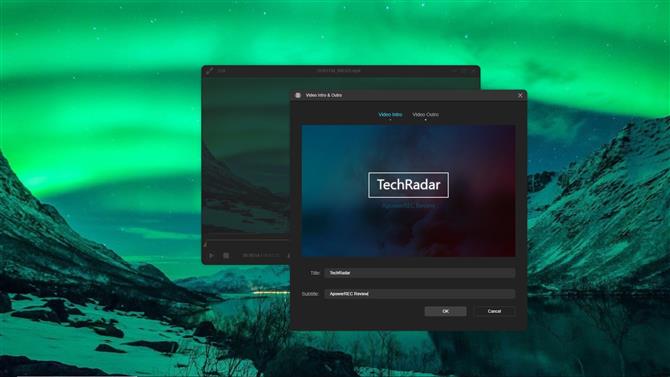
Obrázek 4 ze 4
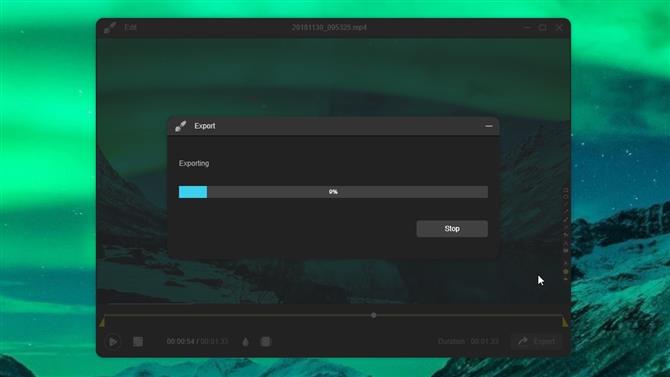
Nemusíte nahrávat ručně; ApowerREC obsahuje funkci nazvanou Sledování záznamu, která začne pořizovat akci na obrazovce při spuštění určitého programu a ukončí jej po opětovném zavření. Je také možné naplánovat nahrávky, které se budou konat mezi určitými časy. Mnoho videorekordérů nabízí jednu z těchto možností, ale ne obojí, takže je to působivé.
Přiblížení do nastavení poskytuje množství dalších možností, včetně možnosti ukázat, skrýt nebo zvýraznit ukazatel myši v nahrávkách, přizpůsobit klávesové zkratky, zvolit výstupní formát pro grafy, nastavit zvukové signály a mnohem více. Je tu hodně prozkoumat, ale je to všechno úhledně kategorizované a mít tyto pokročilé možnosti zastrčené znamená, že hlavní rozhraní je udržováno přehledné pro uživatele, jejichž potřeby jsou přímočaré.
Uložit a exportovat možnosti
Jakmile dokončíte nahrávání, uloží se automaticky a budete mít možnost jej upravit pomocí jednoduchého vestavěného editačního nástroje. Úplná aplikace pro úpravu videa by byla přehnaná – jedná se o jednoduchý nástroj, který vám umožní nahrávat vaše nahrávky na délku, aplikovat vlastní vodoznak a přidat intro a outro karty. Není zde mnoho možností přizpůsobení (můžete text pouze měnit), ale návrhy jsou atraktivní.
Po dokončení úpravy můžete exportovat své video podle svých 14 populárních formátů, včetně formátů MP4, WMV, AVI a MOV. To je impozantní výběr; mnoho rekordérů na obrazovce umožňuje exportovat pouze v jednom nebo dvou formátech, což znamená, že budete potřebovat jiný program pro export exportovaných souborů.
Nahrávky se zobrazují ve složeném seznamu pod hlavním záznamovým rozhraním a kliknutím pravým tlačítkem myši můžete sdílet prostřednictvím služby YouTube, Dropbox, ShowMore, Vimeo, Disk Google nebo FTP.
Ať už potřebujete přístroj pro zápis na obrazovce, ApowerREC se dobře vyplatí podívat. Je výkonný, flexibilní a balený s pečlivě navrženými funkcemi, které vám usnadní život.
- Nejlepší bezplatný rekordér obrazovky
